JAみんなでチャット
1.目的
インターネットを使用する上で、チャットは生徒の関心の高い利用法の一つであるが、無記名を良いことにネチケットを守ることすら知らないままで利用することが多い。 ここでは教師の管理下で、ネチケットを学習しながらチャットを体験させることを目標にソフトを開発した。
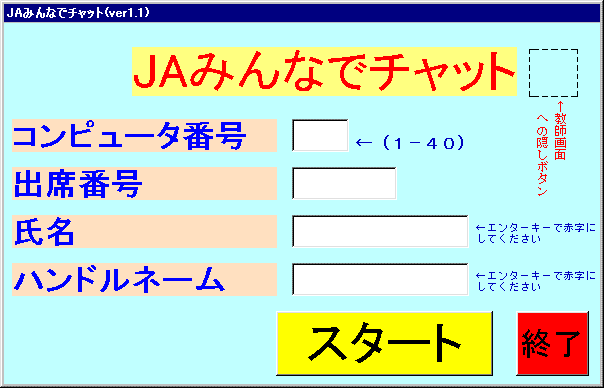
起動時画面
2.特徴
- ①教室内LAN内の40台の生徒機と1台の教師機でチャット体験ができる。
- ②1回の投稿を20字以内に制限したので、生徒は短時間でたくさん投稿しやすい。
- ③教室内を2分割、4分割、8分割したグループに分けることができる。
- ④投稿内容を教師機で監視でき、必要に応じて投稿内容を削除し、投稿禁止措置がとれる。
- ⑤投稿内容をエクセルデータにして、分析や評価に利用できる。
- ②1回の投稿を20字以内に制限したので、生徒は短時間でたくさん投稿しやすい。
3.ソフトのインストール
①ソフトをダウンロードする
ここから
②解凍する。
③サーバー機の書き込み可能(生徒機から)なドライブにjachat.exeをコピーする
(学級名のフォルダを作成し、その中にコピーすると管理しやすい)

④生徒機、教師機にインストールする。
(すでにVB6がある場合は不要)
(生徒機や教師機にできたjachat.exeを実行してもチャットは成立しない。)
4.ソフトの使用(生徒機)
- ①起動
- サーバー機のjachat.exeを起動すると、起動画面が立ち上がる。
- (ver1.1では、同一フォルダ内にdataフォルダを自動作成し、データを保存する。)
- (ver1.1では、同一フォルダ内にdataフォルダを自動作成し、データを保存する。)
- ②必要事項の記入
- 機械番号や氏名等を入力し、スタートボタンを押す。
※既にスタートしている機械番号と同じであれば、スタートできない。
※一度退席すると、教師側で欠席の操作をしない限りスタートできない。
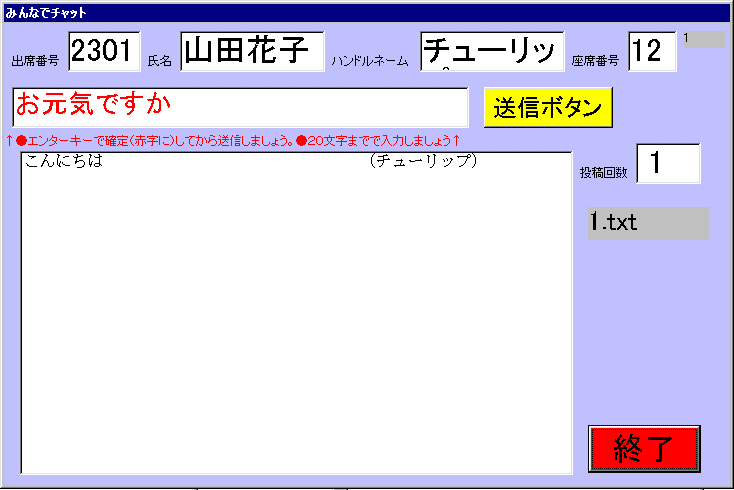
生徒チャット時画面
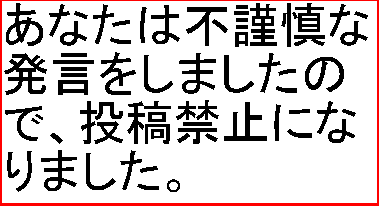
投稿禁止画面
5.ソフトの使用(教師機)
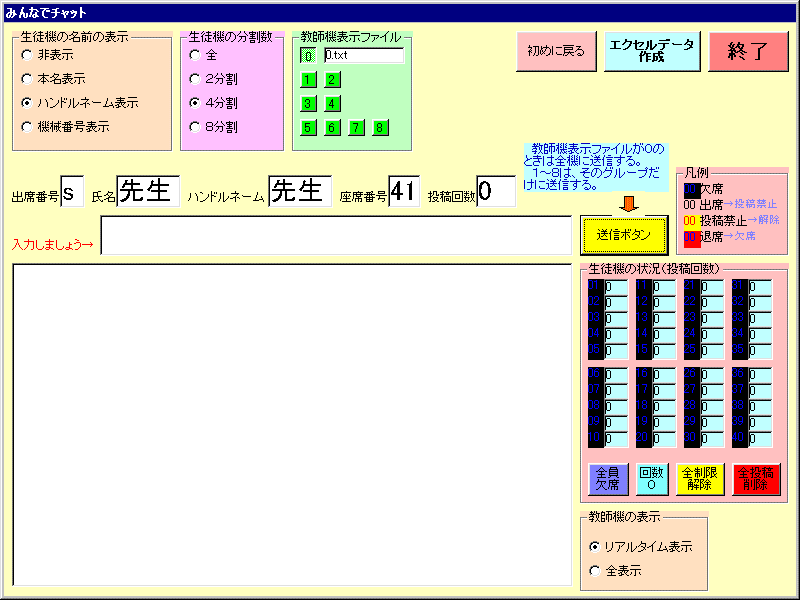
教師管理画面
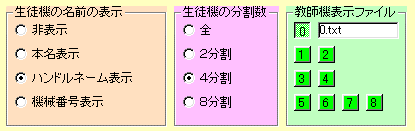
生徒機の状況
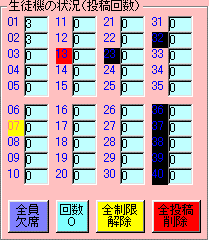
生徒機の状況
- 7号機…投稿禁止
- (生徒機の画面には投稿禁止メッセージが出て、投稿できない状態になっている)
- 13号機…退席
- (再び入室させるには、機械番号をクリックして欠席にする)
- 23号機…欠席
- 32号機…欠席
- 32号機…欠席
- ⑤投稿禁止措置
- 生徒機の状況(投稿回数)にある生徒機番号をクリックする。
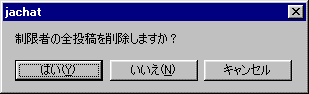
投稿禁止の時のメッセージ
- はい
- 全部の投稿を削除する
- いいえ
- 最新の投稿のみを削除する
- キャンセル
- 削除しない
- ⑥エクセルデータの作成
- dataフォルダ内に 結果.XLS が作成される